CS_250000159
파일 탐색기에서 도면 미리보기
최근 업데이트 : 2024-09-23 17:42:16
대상 제품 및 버전
GstarCAD 모든 버전
내용
파일 탐색기에서 변경하기
1. 먼저 .dwg 파일의 기본 연결프로그램이 GstarCAD Launcher 버전으로 설정되어 있는지 확인합니다.
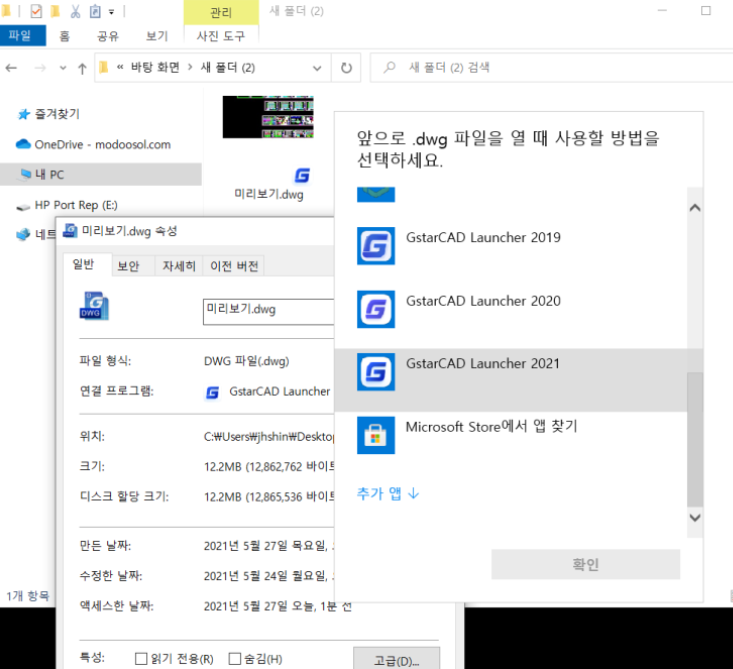
2. 파일 탐색기의 보기 > 옵션을 클릭합니다.

3. 폴더 옵션 > 보기에서 아래와 같이 설정하고 확인 버튼을 클릭합니다.
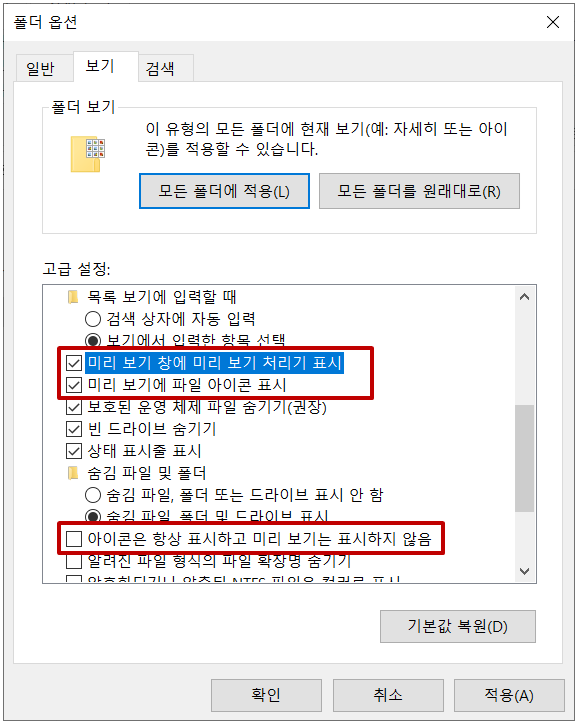
*미리 보기 창에 미리 보기 처리기 표시 체크
*미리 보기에 파일 아이콘 표시 체크
*아이콘을 항상 표시하고 미리 보기는 표시하지 않음 체크 해제
※위 방법으로 해결되지 않는다면 아래의 과정을 진행합니다.
CMD에서 변경하기
1. 명령 프롬프트(CMD)를 관리자 권한으로 실행시킵니다.
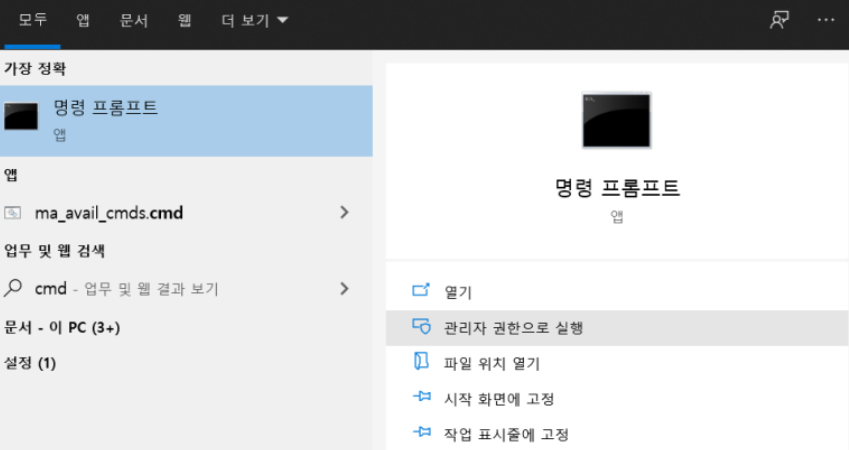
2. 아래 문구를 입력한 후 이미지와 동일한 메세지가 표시되는 지 확인합니다.
GstarCAD 2022 버전까지 ☞ regsvr32 "C:\Program Files\Common Files\Gstarsoft\dwgthumb.dll"
GstarCAD 2023 버전부터 ☞ regsvr32 "C:\Program Files (x86)\Common Files\Gstarsoft\dwgthumb.dll"
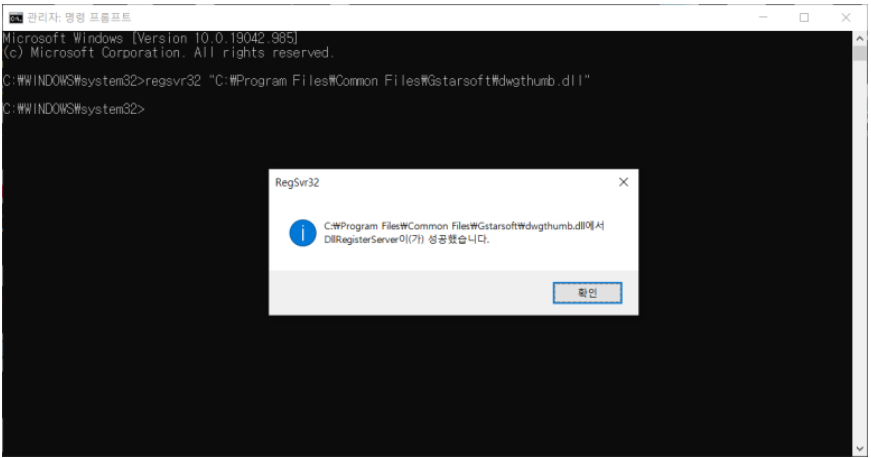
3. 미리보기가 정상적으로 나타나는지 확인합니다.
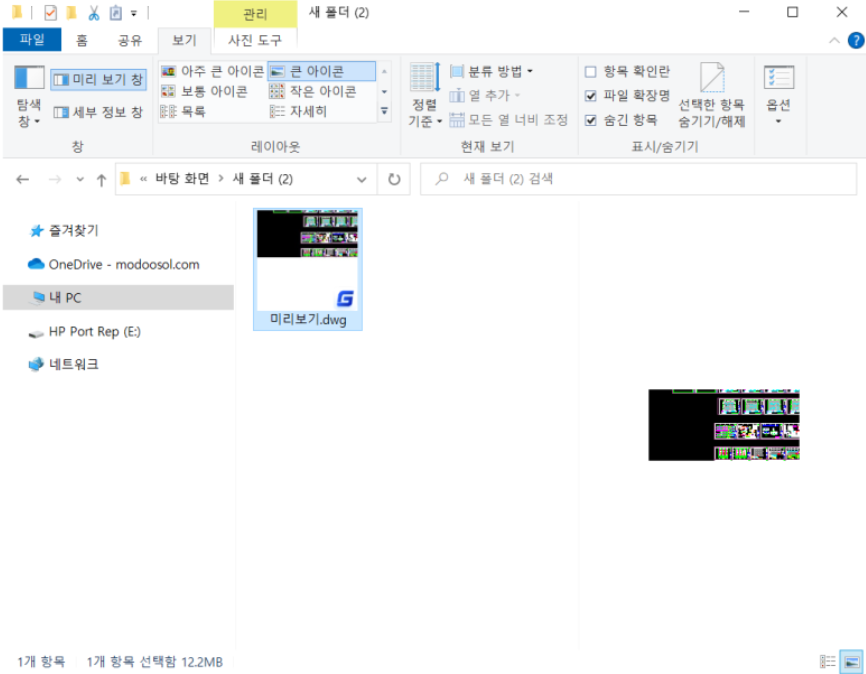
※ PC가 윈도우 7인 경우, 파일 탐색기의 형태가 달라 혼동될 수 있으니 하단의 관련 링크를 통해 확인 부탁드립니다.
